При работе с OV SD 4.5 есть одно неудобство. Уведомления, которые приходят по почте, содержат слишком мало информации.
В нашей организации в письме содержится только краткое описание.
Получив такое сообщения, приходиться переключаться в окно толстого клиента и открывать заявку.
На открытие заявки может уходить до десяти секунд. При этом можно столкнуться с ситуацией, когда несколько сотрудников пытаются просмотреть заявку одновременно.
Поэтому была написана программа OV SD 4.5 Notifier, которая отображает уведомление с наиболее полной информацией о заявке.
О ней дальше и пойдет речь.
OV SD 4.5 Notifier работает на стороне клиента. OV SD 4.5 Notifier не является заменой стандартного толстого клиента. Не может работать без установленного и настроенного толстого клиента. Служит только для отображения информации по заявке и не предназначена для редактирования заявок.
Основным требованием было отобразить в уведомлении полное описание проблемы, вложенные файлы и информацию о заявителе.
В нашей организации используется портал, на котором собрана информация о сотрудниках. ID сотрудника на портале и в Service Desk совпадает. Поэтому было решено добавить в уведомление фотографию заявителя.
После запуска программы в области уведомлений появится значок программы.
При появлении новых заявок значок начнёт мигать. Станут доступны пункты меню «Показать новые заявки» и «Освободить все».

Вместе с новой заявкой появляется уведомление (всплывающее окошко)
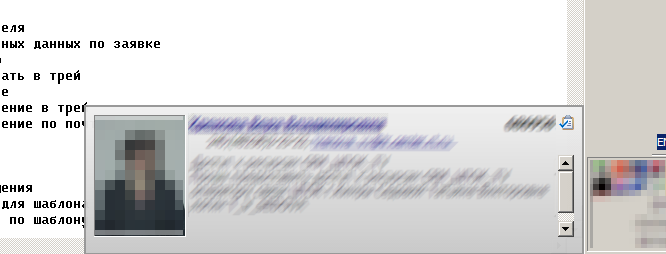
Оно содержит фотографию, ФИО, контактные данные заявителя, описание проблемы, список вложенных файлов, номер заявки и кнопку для принудительной отметки уведомления как прочитанного.
Уведомления могут отмечаться как прочитанные автоматически, или принудительно. Отмеченное уведомление удаляется. Его нельзя будет просмотреть снова с помощью команды «Показать новые заявки».
В автоматическом режиме уведомление помечается, если по нему провести указателем мыши. Выбрать режим можно в конфигурационном файле.
Уведомление плавно появляется, задерживается на несколько секунд и плавно исчезает. Если по нему провести указателем мыши, окно задержится на несколько секунд. Интервалы можно настроить в конфигурационном файле.
Возможно настроить цвета уведомления.
Если одновременно пришло большое количество заявок, уведомления сдвигают предыдущие вверх.
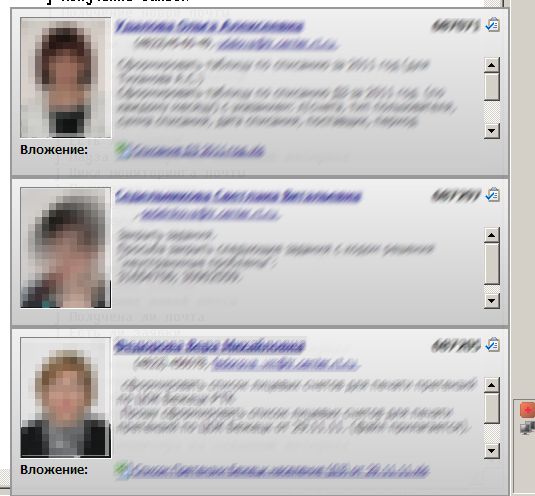
При выборе команды «Показать новые заявки» откроется окно, в котором можно пролистать все не просмотренные уведомления.
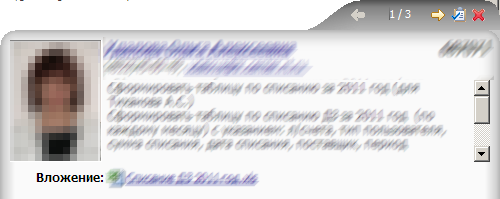
Листать уведомления можно с помощью стрелок. Закрывается окно при щелчке на красный крестик. Кнопка для отметки уведомления как прочитанного будет закрывать текущее. Вместо него отобразиться следующее. Если следующего нет, откроется предыдущее. Если уведомление единственное, закроется окно.
Содержимое окна такое же, как и у всплывающего уведомления.
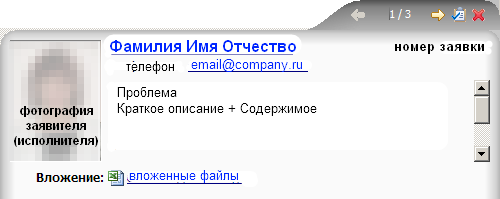
Имя заявителя является ссылкой, которая ведет на страницу сотрудника на корпоративном портале.
Вложенные файлы также оформлены ссылками. Файл откроется в программе, ассоциированной с данным типом файла. Если программа не найдена, файл откроется в браузере.
При двойном клике на поле с проблемой откроется сама заявка в обычном клиенте. В каталоге программы появится tmp.bat, содержащий скрипт для открытия заявки.
Если Вы являетесь заявителем, то уведомление будет содержать информацию об исполнителе.
Кроме всплывающего окна в почту придет письмо с подробным содержанием заявки.

Тема письма состоит из трех частей: номера заявки, тема письма оригинала и краткое описание. Если источником уведомления было не почтовое сообщение, а стандартный вид, то вместо темы оригинала будет статус заявки. Отправителем будет стоять ФИО заявителя. Это предоставит возможность искать заявки по почте с помощью быстрых фильтров.

Содержимое письма меняется в зависимости от причины уведомления. В письме могут быть ссылки для принятия решения, согласования заявки, список согласующих.
Вид письма можно настроить с помощью шаблона Velocity.
Заявки можно фильтровать.
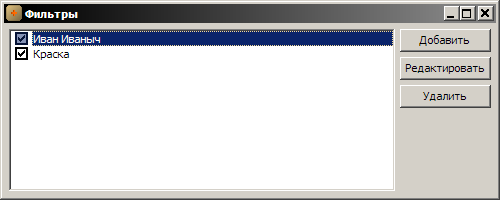
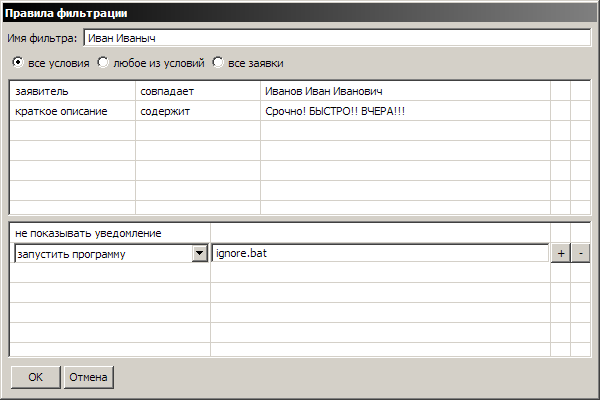
Исходный код, программа и руководство пользователя доступны на Bitbucket.
Если Вы захотите приспособить программу для своей организации, без правки кода, скорее всего, не обойтись.
Краткая статья с техническим описанием доступна в QwertoBlog.
В нашей организации в письме содержится только краткое описание.
Получив такое сообщения, приходиться переключаться в окно толстого клиента и открывать заявку.
На открытие заявки может уходить до десяти секунд. При этом можно столкнуться с ситуацией, когда несколько сотрудников пытаются просмотреть заявку одновременно.
Поэтому была написана программа OV SD 4.5 Notifier, которая отображает уведомление с наиболее полной информацией о заявке.
О ней дальше и пойдет речь.
OV SD 4.5 Notifier работает на стороне клиента. OV SD 4.5 Notifier не является заменой стандартного толстого клиента. Не может работать без установленного и настроенного толстого клиента. Служит только для отображения информации по заявке и не предназначена для редактирования заявок.
Основным требованием было отобразить в уведомлении полное описание проблемы, вложенные файлы и информацию о заявителе.
В нашей организации используется портал, на котором собрана информация о сотрудниках. ID сотрудника на портале и в Service Desk совпадает. Поэтому было решено добавить в уведомление фотографию заявителя.
Интерфейс
После запуска программы в области уведомлений появится значок программы.
При появлении новых заявок значок начнёт мигать. Станут доступны пункты меню «Показать новые заявки» и «Освободить все».

Вместе с новой заявкой появляется уведомление (всплывающее окошко)
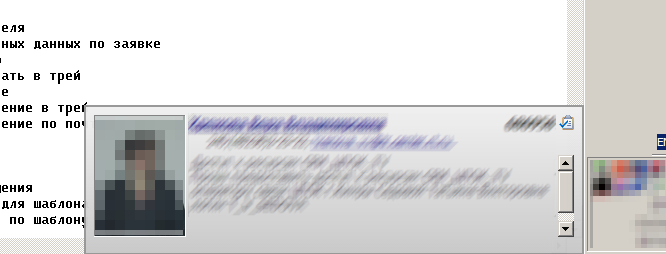
Оно содержит фотографию, ФИО, контактные данные заявителя, описание проблемы, список вложенных файлов, номер заявки и кнопку для принудительной отметки уведомления как прочитанного.
Уведомления могут отмечаться как прочитанные автоматически, или принудительно. Отмеченное уведомление удаляется. Его нельзя будет просмотреть снова с помощью команды «Показать новые заявки».
В автоматическом режиме уведомление помечается, если по нему провести указателем мыши. Выбрать режим можно в конфигурационном файле.
Уведомление плавно появляется, задерживается на несколько секунд и плавно исчезает. Если по нему провести указателем мыши, окно задержится на несколько секунд. Интервалы можно настроить в конфигурационном файле.
Возможно настроить цвета уведомления.
Если одновременно пришло большое количество заявок, уведомления сдвигают предыдущие вверх.
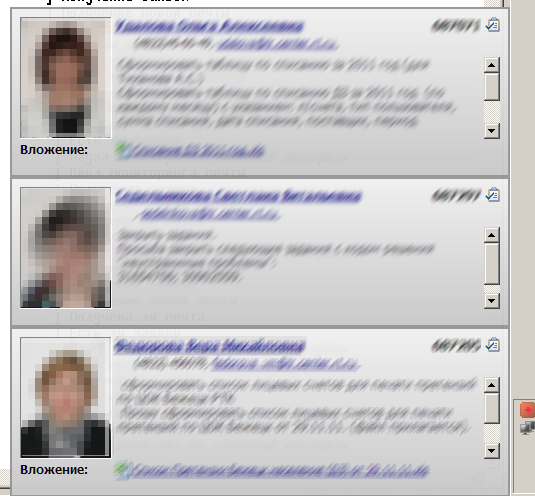
При выборе команды «Показать новые заявки» откроется окно, в котором можно пролистать все не просмотренные уведомления.
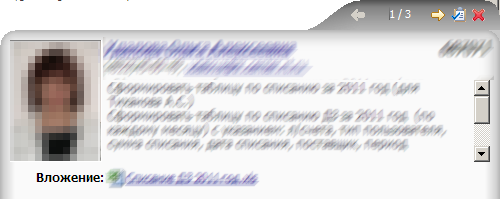
Листать уведомления можно с помощью стрелок. Закрывается окно при щелчке на красный крестик. Кнопка для отметки уведомления как прочитанного будет закрывать текущее. Вместо него отобразиться следующее. Если следующего нет, откроется предыдущее. Если уведомление единственное, закроется окно.
Содержимое окна такое же, как и у всплывающего уведомления.

Имя заявителя является ссылкой, которая ведет на страницу сотрудника на корпоративном портале.
Вложенные файлы также оформлены ссылками. Файл откроется в программе, ассоциированной с данным типом файла. Если программа не найдена, файл откроется в браузере.
При двойном клике на поле с проблемой откроется сама заявка в обычном клиенте. В каталоге программы появится tmp.bat, содержащий скрипт для открытия заявки.
Если Вы являетесь заявителем, то уведомление будет содержать информацию об исполнителе.
Кроме всплывающего окна в почту придет письмо с подробным содержанием заявки.
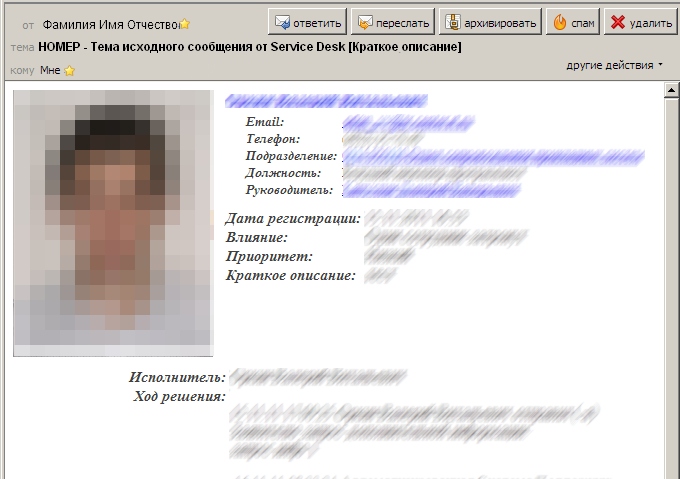
Тема письма состоит из трех частей: номера заявки, тема письма оригинала и краткое описание. Если источником уведомления было не почтовое сообщение, а стандартный вид, то вместо темы оригинала будет статус заявки. Отправителем будет стоять ФИО заявителя. Это предоставит возможность искать заявки по почте с помощью быстрых фильтров.
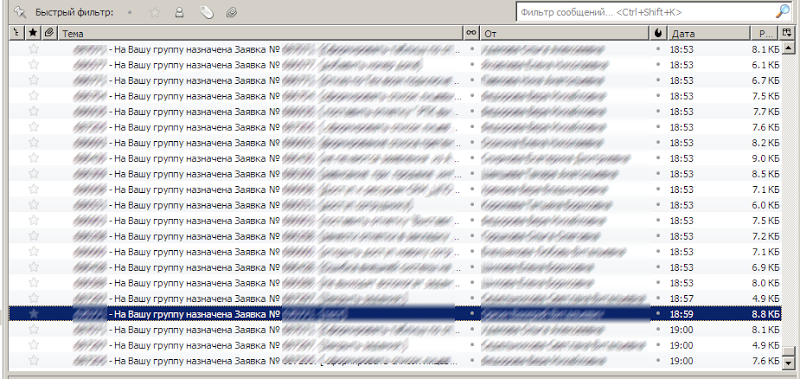
Содержимое письма меняется в зависимости от причины уведомления. В письме могут быть ссылки для принятия решения, согласования заявки, список согласующих.
Вид письма можно настроить с помощью шаблона Velocity.
Заявки можно фильтровать.

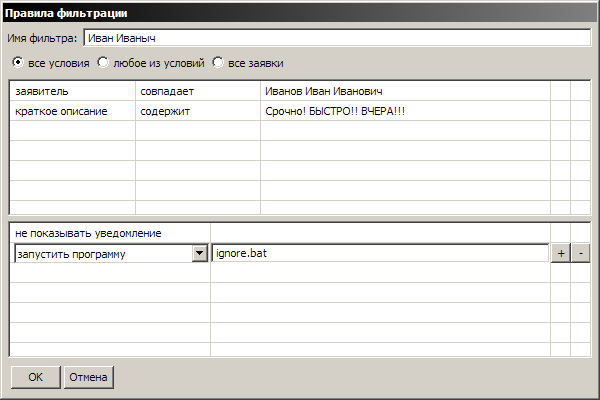
Исходный код, программа и руководство пользователя доступны на Bitbucket.
Если Вы захотите приспособить программу для своей организации, без правки кода, скорее всего, не обойтись.
Краткая статья с техническим описанием доступна в QwertoBlog.






